Die elektronische Patientenakte (ePA)
Auf dieser Seite erhalten Sie Informationen zur ePA. Informationen zu den Änderungen im Jahr 2025 erhalten Sie hier.
Mit dem Laden des Videos akzeptieren Sie die Datenschutzerklärung von YouTube.
Mehr erfahren
,,Ihre Gesundheit auf einen Blick“
- Verfügbarkeit – Alle relevanten Informationen sind digital gespeichert und jederzeit abrufbar.
- Patientensicherheit – Vermeidung von Fehlern und Wechselwirkungen durch eine zentrale, fehlerfreie Dokumentation.
- Koordination zwischen Ärzten – Einfache und schnelle Kommunikation zwischen verschiedenen Gesundheitsdienstleistern.
- Kontrolle – Nutzende der ePA können ihre Daten verwalten und den Zugriff darauf steuern.
- Leistungsauskunft – Sie möchten einen Überblick über Ihre Leistungsauskunft? Wir stellen Ihnen diese gerne in der ePA zur Verfügung.
- Digitalisierung – Ganz gleich, ob Impfpass, Mutterschaftspass, Zahnbonusheft oder Kinderuntersuchungsheft – alle Pässe sind digital abrufbar.
- Notfallplan – Im Notfall haben behandelnde Ärzte sofort Zugriff auf alle wichtigen Daten, was eine schnellere und genauere Behandlung ermöglicht, selbst wenn der Patient keine Informationen bereitstellen kann.
Nach dem Download der App müssen Sie sich zunächst registrieren und über Ihre Gesundheitskarte authentifizieren. Dafür wird Ihnen eine E-Mail zugesandt, in der Sie die Registrierung Ihres Gerätes bestätigen müssen. Diese Registrierung ist einer der Bausteine, um eine missbräuchliche Nutzung der elektronischen Patientenakte zu verhindern.
Datenschutz
Der Datenschutz der elektronischen Patientenakte (ePA) garantiert:
- Sichere Verschlüsselung der Daten bei Übertragung und Speicherung.
- Volle Kontrolle für Patienten über den Zugriff auf ihre Daten, inklusive Protokollierung und Verwaltung der Berechtigungen.
- Speicherung in Deutschland entsprechend hoher Datenschutzstandards.
- Zugang nur mit Authentifizierung (z. B. PIN oder biometrische Merkmale).
- Keine Datenweitergabe ohne Zustimmung des Patienten.
- Einhaltung der DSGVO für den Schutz der Privatsphäre.
- Das System sorgt somit für einen sicheren, transparenten und kontrollierten Umgang mit den Patientendaten.
Weitere Informationen zum Datenschutz finden Sie hier.
Häufig gestellte Fragen
Ja, Sie können der ePA oder einzelnen Anwendungen widersprechen. Nutzen Sie bitte unser Widerspruchsformular.
Ja die Patientenakte ist sicher, da für die Bundesregierung Gesundheitsdaten besonders schützenswert sind. Die ePA erfüllt deshalb höchste Sicherheitsstandards und wird vor ihrer Zulassung von der gematik GmbH eingehend geprüft.
Die Dokumente in Ihrer elektronischen Patientenakte (ePA) sind immer verschlüsselt gespeichert und lassen sich nur auf Ihren Geräten und den Geräten, der von Ihnen berechtigten Personen entschlüsseln. Der dazu nötige Sicherheitsschlüssel ist sicher hinterlegt.
Der Schlüssel ist in zwei Teile aufgeteilt, die an getrennten Orten verwahrt werden: beim Anbieter der ePA und bei einem von der Gesellschaft für Telematik (gematik GmbH) bestimmten Schlüsseldienstbetreiber. Um auf die ePA zuzugreifen, werden beide Teile benötigt. Nur Sie und die von Ihnen berechtigten Personen haben Zugriff auf den vollständigen Schlüssel – der ePA-Anbieter und der Schlüsseldienstbetreiber haben jeweils nur eine Hälfte und können allein nicht auf die ePA zugreifen. Der Schlüssel ist absichtlich nicht auf Ihrer elektronischen Gesundheitskarte (eGK) gespeichert, damit Sie Ihre Akte auch bei einem (geplanten oder ungeplanten) Austausch der eGK weiterhin problemlos nutzen können.
Alle Daten werden auf unabhängigen, speziell gesicherten Servern gespeichert. Die Server unseres IT-Dienstleisters Bitmarck GmbH befinden sich ausschließlich in Deutschland.
Ja, alle Bewegungen in Ihrer ePA werden protokolliert. Den protokollierten Zugriff finden Sie in der ePA App.
Für die Beantragung Ihrer ePA und den Zugriff auf Ihre ePA über die App benötigen Sie ein Benutzerkonto. Dieses können Sie direkt in der App anlegen. Öffnen Sie dafür den Menüpunkt „Anmelden“ in der App. Wählen Sie dann „Registrieren“. Dafür benötigen Sie ein E-Mail-Konto sowie Daten von Ihrer Gesundheitskarte. Um die Sicherheit zu erhöhen, sind nach dem Anlegen des Benutzerkontos drei Schritte notwendig:
- E-Mail-Adresse bestätigen: Wir senden Ihnen eine E-Mail mit Bestätigungslink an Ihre E-Mail-Adresse.
- Gerät mit Benutzerkonto verbinden: Damit wird sichergestellt, dass nur Geräte auf Ihre Daten zugreifen können, wenn diese vorher mit Ihrem Benutzerkonto verbunden wurden. Sie können später weitere Geräte mit Ihrem Benutzerkonto verbinden und diese auch löschen.
- Identität feststellen: In diesem Schritt wird sichergestellt, dass nur Sie selbst oder von Ihnen bevollmächtigte Personen Ihr Benutzerkonto vollständig aktivieren können. Dazu können Sie z. B. einen Aktivierungscode in der Geschäftsstelle abholen.
Wenn Sie bereits ein Benutzerkonto eingerichtet haben, können Sie sich mit Ihrer Versichertennummer und dem von Ihnen gewählten Passwort in der App anmelden. Um die Sicherheit zu erhöhen, können Sie nur mit Geräten auf Ihre ePA zugreifen, die mit Ihrem Benutzerkonto verbunden sind.
Öffnen Sie den Menüpunkt „Anmelden“ in der App. Wählen Sie „Passwort vergessen“ und folgen Sie den Anweisungen.
Wenn Sie sich auf einem neuen Gerät anmelden, müssen Sie dieses mit Ihrem Benutzerkonto verbinden, um auf Ihre ePA zugreifen zu können. Dazu gibt es zwei Möglichkeiten:
- Wenn Sie ein bereits verbundenes Gerät haben, können Sie darüber eine Freigabe erteilen.
- Falls Sie kein verbundenes Gerät mehr haben, müssen Sie eine erneute Identifizierung durchführen. Dabei werden aus Sicherheitsgründen alle bisher bestehenden Gerätebindungen an Ihrem Benutzerkonto entfernt.
Melden Sie sich in der App an und öffnen Sie den Menüpunkt „Elektronische Patientenakte“. Falls Sie noch keine ePA haben, können sie diese gleich an dieser Stelle einrichten. Nachdem Sie den Einwilligungsdokumenten zugestimmt haben, wird Ihre ePA eingerichtet. Danach können Sie mit der App auf Ihre ePA zugreifen oder beim Arzt Berechtigungen erteilen. Beim ersten Zugriff auf Ihre ePA wird diese aktiviert. Hinweis: Erfolgt die Aktivierung nicht innerhalb von 100 Tagen, wird Ihre ePA wieder gelöscht.
Melden Sie sich mit Ihrem Benutzerkonto in der App an. Öffnen Sie den Menüpunkt „Elektronische Patientenakte“. Ihre ePA beinhaltet sensible medizinische Dokumente und ist deshalb ein besonders geschützter Bereich. Sie haben zwei Möglichkeiten Ihre ePA zu öffnen:
- Komfortzugriff mit al.vi: Sie können Ihr zuvor erstelltes Benutzerkonto auch als Komfortzugriff mit „alternativer Versichertenidentität“ verwenden. Wenn Sie den Komfortzugriff mit al.vi aktivieren, wird in einem hochsicheren Signaturdienst eine alternative Versichertenidentität für Sie angelegt. Dadurch können Sie nach der Anmeldung mit Versichertennummer und dem von Ihnen gewählten Passwort über Geräte, welche mit Ihrem Benutzerkonto verbunden sind, Ihre ePA öffnen.
- Gesundheitskarte: Falls Sie eine NFC-fähige Gesundheitskarte und ein NFC-fähiges Gerät haben, können Sie auch damit Ihre ePA öffnen. Die Gesundheitskarte stellt zusammen mit der PIN einen weiteren Sicherheitsfaktor dar und bietet Ihnen die höchste Sicherheitsstufe.
- Hinweis: Wenn Sie das erste Mal mit einem neuen Gerät auf das Aktensystem zugreifen, müssen Sie diesen Zugriff aus Sicherheitsgründen autorisieren. Das Aktensystem sendet Ihnen dazu eine E-Mail an Ihre hinterlegte E-Mail-Adresse.
Sie können konfigurieren, wie Sie Ihre ePA öffnen wollen. Wählen Sie die Voreinstellung für Komfortzugriff mit al.vi oder Gesundheitskarte. Mehr Informationen dazu finden Sie im Punkt „Wie greife ich auf meine ePA zu?“.
Sie können jederzeit die Dokumente einsehen, die Sie beim Einrichten Ihrer ePA akzeptiert haben und diese herunterladen.
Sie können Ihre Einwilligungen natürlich auch jederzeit widerrufen. Bitte beachten Sie, dass dabei Ihre ePA und alle darin enthaltenen Daten und Berechtigungen gelöscht werden. Sie können danach nicht mehr auf Ihre ePA zugreifen.
Sie können Ihre ePA jederzeit unter Einhaltung einer Kündigungsfrist von 14 Tagen kündigen. Bis zum Kündigungsdatum können Sie weiterhin auf Ihre ePA und alle darin enthaltenen Daten zugreifen, sowie die Kündigung in der App oder bei der BKK EUREGIO rückgängig machen.
Wenn Sie Ihre ePA öffnen, zeigt die App Ihnen an, ob seit der letzten Anmeldung Dokumente eingestellt oder gelöscht wurden. Sie können den Zeitraum konfigurieren oder Benachrichtigungen generell ein- oder ausschalten.
Beim Zugriff auf Ihre ePA stellt das Aktensystem sicher, dass nur Geräte zugreifen können, die bereits im Aktensystem registriert sind. In der Geräteverwaltung finden Sie alle Geräte, von denen Sie schon auf Ihre ePA zugegriffen haben. Sie können den Zugriff einzelner Geräte hier sperren oder wieder erlauben, oder Geräte komplett entfernen. Wenn Sie mit neuen Geräten auf Ihre ePA zugreifen, müssen Sie den Zugriff über einen Bestätigungslink autorisieren, der Ihnen an Ihre hinterlegte E-Mail-Adresse zugesendet wird.
Falls Sie ein NFC-fähiges Gerät und eine Gesundheitskarte haben, können Sie die PIN Ihrer Gesundheitskarte über die App ändern. Sie benötigen dazu die die oben auf der Vorderseite der Gesundheitskarte sechsstellige aufgedruckte CAN (Card Access Number) sowie Ihre bestehende PIN.
Sie benötigen dazu ein Gerät mit NFC-Funktion. Öffnen Sie Ihre ePA mit Ihrer Gesundheitskarte. Sollte dabei festgestellt werden, dass Ihre PIN gesperrt ist, können Sie die PIN mit Hilfe Ihres PUK entsperren. Sie benötigen dazu die auf der Gesundheitskarte vorne aufgedruckte CAN sowie Ihre PUK.
In der Dokumentenliste sehen Sie alle Dokumente, die in Ihrer ePA derzeit abgelegt sind. Sie können die Dokumente nach Titel, Autoren und weiteren Kriterien durchsuchen und filtern. Sie können weitere Details zu Dokumenten abrufen, und diese anzeigen bzw. auf Ihr Gerät herunterladen. Da Sie selbst bestimmen, welche Daten in Ihrer ePA vorhanden sind, können Sie Dokumente auch jederzeit löschen. Bitte beachten Sie, dass es dabei zu Lücken in Ihrer medizinischen Historie kommen kann.
In der Dokumentenliste können Sie auch neue Dokumente in Ihre ePA einstellen. Wählen Sie dafür ein auf Ihrem Gerät vorhandenes Dokument aus. Die App schlägt beim Einstellen des Dokuments Metadaten vor. Sie können diese Daten verändern und so anpassen, dass Sie das Dokument später auf einfache Weise wiederfinden können. Die App verschlüsselt das Dokument vor dem Upload in Ihre ePA und stellt damit sicher, dass nur Sie oder Berechtigte darauf Zugriff haben.
Sie können in Ihrer ePA die Berechtigungen steuern, wer auf Daten in Ihrer ePA zugreifen darf. Berechtigungen sind zeitlich begrenzt und gelten für Kategorien von Dokumenten. Patientendokumente sind Dokumente, die Sie selbst in Ihre ePA hochgeladen haben. Arztdokumente sind Dokumente, die Ärzte, Mediziner und andere Berechtigte in Ihre ePA hochgeladen haben.
In der Berechtigungsliste werden alle Berechtigten angezeigt, welche derzeit Zugriff auf Dokumente in Ihrer ePA haben. In der Liste ist ersichtlich, auf welche Kategorie von Dokumenten jeweils Zugriff besteht. Außerdem haben Sie die Möglichkeit Ihre Berechtigungen in Listenform als PDF auf Ihrem Gerät zu speichern.
Sie können Berechtigungen jederzeit erteilen, verändern oder entziehen.
Um neue Berechtigungen zu erteilen, suchen Sie direkt in der Applikation nach Ihrem Arzt oder Ihrer Gesundheitseinrichtung. Stellen Sie danach die Dauer der Berechtigung ein, sowie auf welche Kategorie von Dokumenten der Berechtigte Zugriff haben soll.
Wenn Sie Berechtigungen löschen, beachten Sie bitte, dass bereits vom Berechtigten heruntergeladene Dokumente auch weiterhin beim Berechtigten verbleiben. Dieser hat nachfolgend jedoch keinen Zugriff mehr auf Ihre ePA.
Abgelaufene Berechtigungen werden vom Aktensystem automatisch gelöscht.
Ihre ePA verfügt über ein detailliertes Protokoll, das Sie jederzeit abrufen, aber auch exportieren können. In diesem Protokoll sind sämtliche Zugriffe – von Ihnen selbst, aber auch von Berechtigten – auf Ihre ePA ersichtlich. So können Sie nachvollziehen, wenn Dokumente in Ihrer ePA eingestellt, abgerufen oder gesucht werden oder wann Sie Berechtigungen erteilt oder entzogen haben. Sie können das Protokoll gezielt durchsuchen und filtern. Die Protokolleinträge werden im Aktensystem nach Ablauf von drei Jahren gelöscht.
Sie haben die Möglichkeit einzelne Protokolleinträge in der Detailansicht zu betrachten.
Hier können Sie die Art, Zeitpunkt und Ergebnis (erfolgreich oder fehlgeschlagen) des Zugriffs, Name des Nutzers, Bezeichner des Objektes usw. sehen.
- Protokoll exportieren
- exportierte Protokolldaten lokal anzeigen
- Protokoll drucken
Sie können Ihre Protokoll-Liste jederzeit exportieren und auf Ihrem Gerät anzeigen lassen.
Außerdem haben Sie die Möglichkeit, Ihre Protokoll-Liste auszudrucken.
Haben Sie allgemeine Fragen zur ePA oder zur Anmeldung/Registrierung, können Sie uns unter folgenden Kontaktdaten erreichen:
Rufnummer: 02452 9016-0
E-Mail: info@bkk-euregio.de

